
Блок предназначен для создания заданий. Выход из блока происходит при выполнении или прекращении всех заданий, созданных в рамках блока.
Для блока настройте:
•параметры процесса при завершении блока
•связь с группами вложений задачи
•изменение свойств объектов при завершении блока
Свойство |
Описание |
|---|---|
Тип задания |
Имя типа задания. В списке доступны все типы заданий, созданные в модуле и в задаче. Дополнительно доступен тип Задание, который является общим для всех модулей. Он имеет единственный результат выполнения Выполнить. |
Заголовок |
Отображается на схеме бизнес-процесса. Локализуйте значение поля |
Описание |
Поясняющий текст, который отображается на панели настроек блока на схеме варианта процесса. Свойство не влияет на работу блока. Если в системе используются разные языки, локализуйте поле. Примечание. Описание блока задано по умолчанию, если свойство предварительно заполнил разработчик. При этом указанное значение можно изменять в проводнике |
Исполнители |
Список исполнителей. Можно указать значение или вычисляемое выражение. Если указана группа сотрудников и в нее входят другие группы, то исполнителями становятся сотрудники всех этих групп. Например, при выборе головного подразделения задания отправляются и в дочерние |
Инициатор |
Инициатор задания. По умолчанию свойство не задано: инициатором является пользователь, отправивший задачу. Чтобы изменить инициатора, укажите значение или вычисляемое выражение аналогично свойству Исполнители |
Тема |
Тема задания, которую видят пользователи в системе. Задается в виде шаблона |
Тема в переписке |
Тема задания в переписке. Задается в виде шаблона |
Текст |
Текст задания, который видят пользователи в системе. Задается в виде шаблона |
Инструкция |
Инструкция, которая отображается в карточке задания под лентой. Задается в виде шаблона |
Результат отсутствия исполнителей |
Результат выполнения блока, если по нему не было создано ни одного задания. Возможные значения: •Не задан; •Иначе; •Нет исполнителей. Используйте, если нужно добавить переход из блока в виде отдельной стрелки в случае отсутствия исполнителей. На схеме появится возможность указать значение Нет исполнителей для исходящей из блока стрелки; •результат выполнения для задания, которое указанно в параметре Тип задания. Например, Выполнить, На доработку, Отложить |
Параллельные задания |
Признак, определяющий, будут задания по блоку создаваться параллельно или последовательно. Можно указать значение или вычисляемое выражение |
Конкурентные задания |
Признак, определяющий, будут ли по блоку создаваться конкурентные задания. Отображается, если установлен флажок Параллельные задания |
Срок выполнения |
Срок выполнения задания. Можно указать значение в днях, часах и минутах или виде вычисляемого выражения. Подробнее см. раздел «Как вычисляется срок в свойствах блоков». По умолчанию через выражение срок выполнения вычисляется на основе общего календаря рабочего времени. Если для исполнителей настроены частные календари, то срок укажите с использованием контекста Исполнитель задания. Например, если работы должны быть готовы в течение 3 дней, то можно задать выражение: |
Срок прекращения |
Срок принудительного прекращения задания. Можно указать значение в днях, часах и минутах или вычисляемое выражение. Подробнее см. раздел «Как вычисляется срок в свойствах блоков» |
Представление по умолчанию |
Представление формы, которое отображается при открытии карточек отдельно от списка. Если свойство не указано, подбирается наиболее подходящее представление |
Представление в списке |
Представление формы для карточки в списке. Если свойство не указано, отображается представление по умолчанию |
Отображать в этапах процесса |
Отображение блока на вкладке «Этапы процесса» в задаче, задании и уведомлении. Возможные значения: •Пока не выполнен. Блок отображается, если он выполняется в текущий момент или будет выполняться в дальнейшем. Значение по умолчанию; •В работе. Блок отображается, если он выполняется в текущий момент; •Никогда. Блок скрыт. На вкладке рекомендуется отображать только значимые блоки: согласование, регистрация, подписание и т.д. Остальные можно скрыть |
Чтобы указать исполнителей, в параметре Исполнители нажмите на кнопку ![]() и установите один из флажков:
и установите один из флажков:
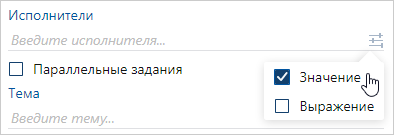
•Значение, если в качестве исполнителей задания нужно указать список сотрудников, ролей, групп, подразделений или организаций. Также можно указывать вычисляемые роли. По умолчанию флажок установлен;
•Выражение, если исполнителя нужно определить исходя из значений свойств объектов системы.
Если установлен флажок Выражение, то список исполнителей задайте с помощью вычисляемого выражения. Для этого:
1.В поле Исполнители щелкните левой клавишей мыши по полю для ввода:
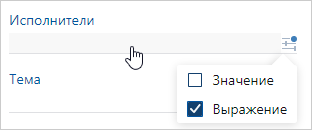
2.В открывшемся окне укажите вычисляемые выражения, чтобы определить одного или нескольких исполнителей.
Пример настройки:
3.Нажмите на кнопку Сохранить.
В инструкции можно указать порядок работы с заданием, добавить подсказки по заполнению карточки либо привести ссылки на документы.
Чтобы в тексте инструкции указать документ, например, внутренний регламент компании, скопируйте и вставьте ссылку на него:
В результате инструкция отобразится в веб-клиенте в карточке задания под лентой:
После чтения инструкцию можно скрыть по кнопке ![]() . Нажмите на подсказку
. Нажмите на подсказку ![]() на ленте, чтобы скрыть или вновь показать инструкцию, если нужно вернуться к ее чтению. В карточке задания сохраняется состояние инструкции: скрыта или показана.
на ленте, чтобы скрыть или вновь показать инструкцию, если нужно вернуться к ее чтению. В карточке задания сохраняется состояние инструкции: скрыта или показана.
Примечание. Свойство является более приоритетным и заменяет инструкцию для типа задания, настроенную в среде разработки. Если свойство не задано, то отобразится инструкция для типа задания, добавленная в среде разработки.
Если нужно менять инструкцию, например, в зависимости от типа задания, то настройте ее с помощью шаблона.
Для настройки признака, определяющего, будут ли по блоку создаваться задания последовательно или параллельно, в параметре Параллельные задания нажмите на кнопку ![]() и установите один из флажков:
и установите один из флажков:
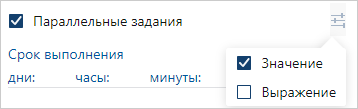
•Значение, если параллельные задания нужно создавать всегда. Если флажок установлен, появляется флажок Параллельные задания. Установите его для создания параллельных заданий. По умолчанию флажок Значение установлен;
•Выражение, если создавать параллельные задания нужно исходя из результата вычисления выражения: «Истина» – создавать параллельные задания, «Ложь» – не создавать параллельные задания.
На панели настроек на вкладке ![]() отображаются группы, которые соответствуют типу задания или задачи:
отображаются группы, которые соответствуют типу задания или задачи:
ПРИМЕЧАНИЕ. Если ни у задачи, ни у задания нет групп вложений, то отображается единственный пункт «Все вложения».
В поле Подсказка отображается поясняющий текст, который выводится в карточке задания, если в группе нет вложений. Текст подсказки задается в среде разработки, при настройке в веб-клиенте поле доступно только для просмотра. Если поле не заполнено, выводится подсказка «Вложений нет».
Для каждой группы вложений укажите права, которые нужно выдать исполнителям. Возможные значения: Не выдавать права, Просмотр, Изменение, Полный доступ. По умолчанию Не выдавать права.
Если уровень прав инициатора задачи ниже указанных в блоке, исполнители получают более высокие права. Кроме того, права инициатора тоже повышаются, если он указывает себя в качестве исполнителя. Оба случая могут противоречить внутренним регламентам компании или требованиям информационной безопасности. Чтобы этого избежать, уровень выдаваемых прав можно ограничить с помощью флажка Не выше прав инициатора. Возможны две ситуации:
•флажок установлен, и в параметре Права исполнителям на группы вложений указаны права выше, чем у инициатора. В этом случае каждый исполнитель получит доступ, как у инициатора. Например, если у инициатора есть права на просмотр, а в параметре задано значение Изменение, то исполнитель получит права только на просмотр;
•флажок не установлен. В этом случае исполнитель получит права, которые указаны в параметре блока. При этом выданные права могут быть выше, чем у инициатора.
Права инициатора вычисляются с учетом замещения сотрудников и вхождения в группы. Флажок доступен, если в параметре Права исполнителям на группы вложений указано значение Просмотр, Изменение или Полный доступ.
ПРИМЕЧАНИЕ. Для группы Все вложения можно настроить только права исполнителей.
Для остальных групп также укажите настройки:
•Обязательная. Если флажок установлен, пользователям обязательно нужно добавить вложения в группу. Например, установите флажок для группы «На согласование», чтобы в задачу обязательно вложили согласуемый документ;
•Доступная. Если флажок установлен, пользователи смогут изменять состав вложений в группе. Например, снимите флажок для группы «Приложения», чтобы пользователи не могли изменить вручную состав вложений в группе, которая заполняется автоматически.
Если нужно скрыть группу, наведите на нее курсор и нажмите на значок ![]() . Группа станет скрытой, а значок изменится на
. Группа станет скрытой, а значок изменится на ![]() . При нажатии на него группа снова станет видимой.
. При нажатии на него группа снова станет видимой.
Для групп задач и заданий дополнительно доступен флажок Разрешить удаление вложений. Если флажок установлен, в контекстном меню вложения отображается пункт Удалить ссылку. В этом случае инициатор и участники процесса могут удалять вложения в задании до его выполнения или в прекращенной задаче до ее рестарта. При этом вложения удаляются и из задачи. Для этого у участников должны быть права на ее изменение. Если флажок не установлен, удалять можно только свои вложения. Особенности:
•флажок отображается во всех группах вложений задач. В группах заданий он доступен, если в параметре Связь с группами вложений задачи выбрана только одна группа задачи;
•флажок скрыт, если в среде разработки для группы вложений задано событие «Заполнение вложений»;
•флажок можно настраивать отдельно для каждой группы вложений задачи и задания.
Связь с группами вложений задачи
Для групп вложений заданий дополнительно доступна настройка Связь с группами вложений задачи. Она определяет, вложения каких связанных групп задачи передаются в группу задания и отображаются в ней. Вложения синхронизируются каждый раз при изменении состава групп. Например, если в группу задачи добавили вложение, оно автоматически добавляется в группу задания.
Чтобы настроить связь, в выпадающем списке выберите нужные группы вложений задачи и нажмите на кнопку Выбрать:
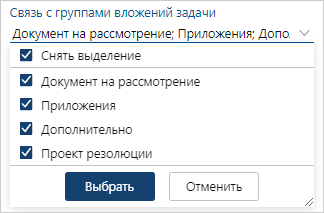
Если выбрана одна группа вложений задачи, то вложения передаются в обе стороны: из задачи в задание, а также из задания в задачу:

ПРИМЕЧАНИЕ. Из задания в задачу передаются только те вложения, тип сущности которых соответствует указанному в среде разработки. При этом также учитывается заданное разработчиком количество ссылок, которое может быть в группе. Например, если в группу задачи должен быть вложен один документ, то остальные документы и другие объекты системы не добавятся в группу.
Если выбрано несколько групп, то вложения передаются только из задачи в задание:
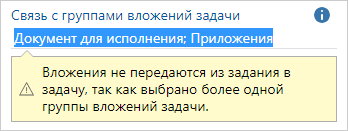
Если настроена связь вложений с группами вложений задачи и установлен флажок Разрешить удаление вложений, то исполнителю при получении задания временно выдаются права на изменение задачи и ее вложений. После выполнения задания права остаются только на чтение, если ранее они повышались.
Практические рекомендации по скрытию групп вложений задачи в задании |
| © Компания Directum, 2025 |